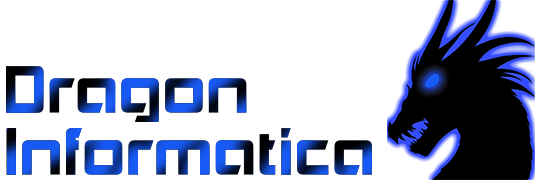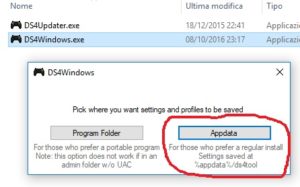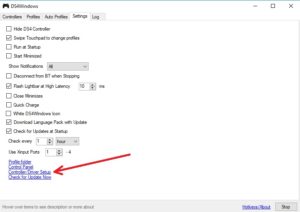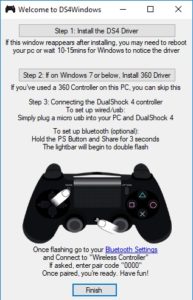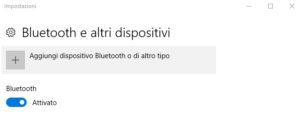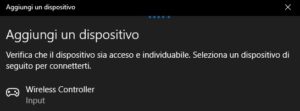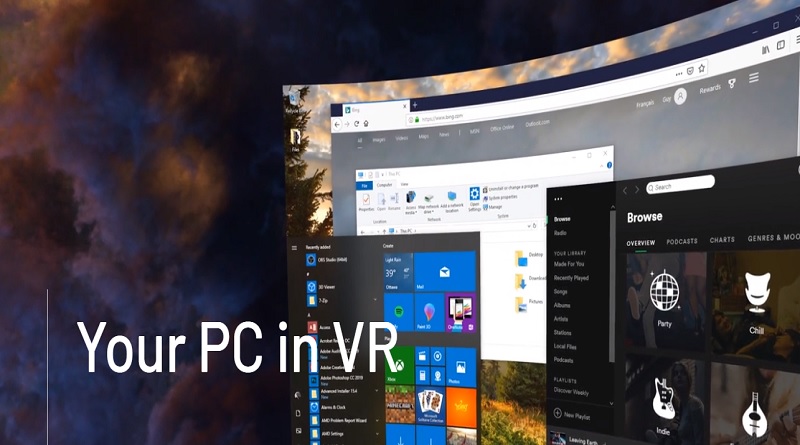Controller PS4 su PC: come usarlo
Usare il Controller PS4 su PC spesso sembra una procedura difficile e complicata, ma con questa guida sarà semplice e indolore!
Prima di tutto scarichiamo DS4 Windows da QUI.
Scompattiamolo e avviamo DS4Windows.exe.
Selezioniamo Appdata
E una volta aperto il programma andiamo nel tab Settings e clicchiamo Driver Setup
A questo punto la prima cosa da fare sarà installare i driver DS4, clicchiamo dunque “Install the DS4 Driver” ovvero lo Step 1.
PS: Se abbiamo Windows 7 clicchiamo anche “Install 360 Driver”.
Arrivati allo Step 3, possiamo tranquillamente collegare il dualshock che verrà subito riconosciuto, se invece vogliamo giocare senza cavo e nel nostro PC abbiamo il Bluetooth (nei portatili di serie, nei fissi occorre una chiavetta) dovremo fare altri due piccoli passi (manteniamo aperta la finestra sopra).
Collegamento Bluetooth
Prima di tutto, teniamo premuto il pulsante centrale del controller (PS Button) + Share in alto a sinistra per 3 secondi, a questo punto il controller inizierà a lampeggiare due volte di seguito in maniera regolare.
Clicchiamo “Bluetooth Settings” in basso alla finestra di prima e si aprirà la schermata di gestione dei dispositivi bluetooth:
Clicchiamo quindi “Aggiungi dispositivo Bluetooth”
Selezioniamo quindi “Wireless Controller” che sarebbe il nostro Pad per aggiungerlo
Connesso!
Se è tutto apposto dovrebbe risultare anche nel tab Controllers di DS4Windows
Per ricaricarlo e vedere lo stato di carica basterà connettere il cavo USB.
Conclusioni
Usare il controller Ps4 su Pc, soprattutto in bluetooth e soprattutto per chi non riesce a farsi piacere quello Microsoft è molto comodo. Speriamo che questa guida sia servita a facilitare questa procedura 🙂